耳机插了声音还是外放
更新时间:2024-01-29 16:09:08作者:xiaoliu
现代科技的发展使得人们享受到了便利和乐趣,而耳机作为其中的一种重要装备,更是让我们能够在随时随地享受高品质音乐的同时保持私密性,有时候我们在插上耳机后却发现声音依然从电脑喇叭中传出,这时候我们该如何解决这一问题呢?在使用Win10系统的情况下,以下是一些可能的解决方案。
具体步骤:
1.首先,双击“此电脑”。打开菜单,点击“计算机”—“卸载或更改程序”,如图所示。
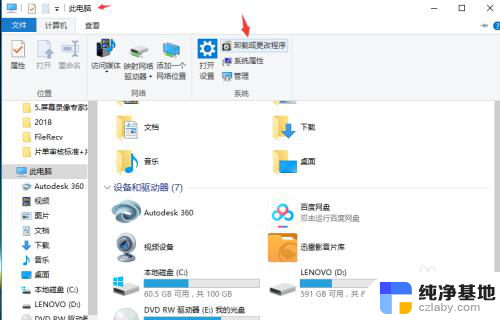
2.在新弹出的菜单中选择左边的“控制面板主页”,如图所示。
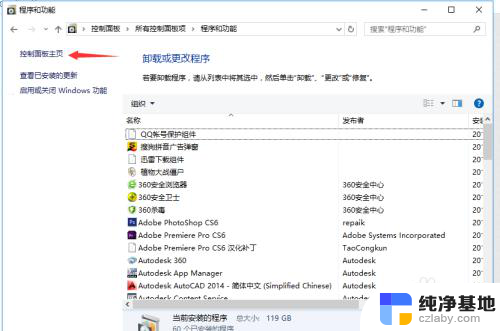
3.在主页中,选择“硬件和声音”。在新弹出来的菜单中,找到“Realtek高清晰音频管理器”,点击。
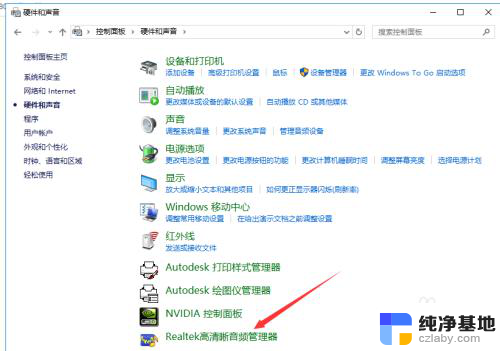
4.打开“Realtek高清晰音频管理器”菜单,如图所示。点击右上角的“设备高级设置”。
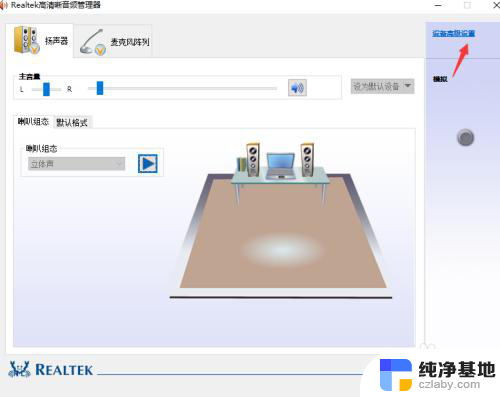
5.在弹出的对话框中,选择“将相同类型的输入插孔链接为一个设备”然后点击确定。
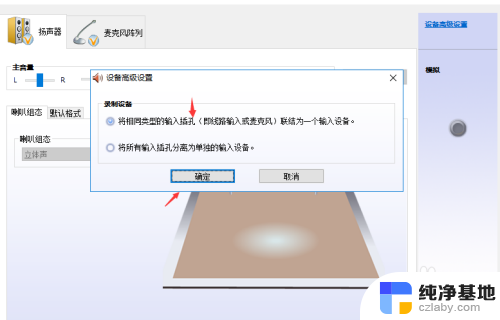
6.最后再次点击“确定”,关闭窗口。设置完毕,就可以开始插上耳机听歌啦。

以上就是耳机插了声音还是外放的全部内容,有出现这种现象的用户可以尝试按照以上方法解决,希望能对大家有所帮助。
- 上一篇: win10激活切换输入法
- 下一篇: 电脑自带磁盘清理在哪里
耳机插了声音还是外放相关教程
-
 电脑机箱插耳机没声音
电脑机箱插耳机没声音2024-03-24
-
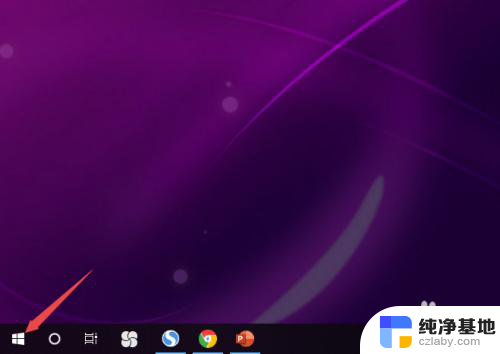 电脑插普通耳机会有声音吗
电脑插普通耳机会有声音吗2023-11-16
-
 电脑插上耳机为什么没有声音
电脑插上耳机为什么没有声音2024-04-14
-
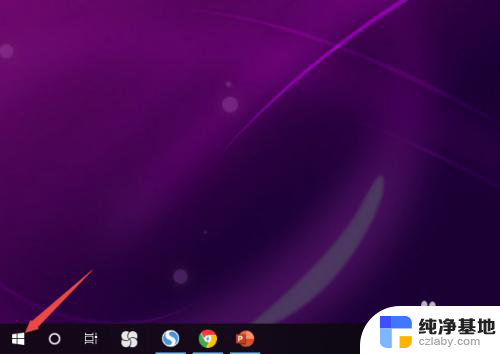 windows插耳机没声音
windows插耳机没声音2023-11-19
win10系统教程推荐
- 1 window10专业版是什么样的
- 2 如何查看系统激活码
- 3 电脑任务栏开始菜单不见了
- 4 电脑硬盘48位恢复密钥
- 5 应用开机启动怎么设置
- 6 调节字体大小在哪里
- 7 调整电脑显示器亮度
- 8 电脑系统自带的杀毒软件在哪里
- 9 win10专业版免费永久激活密钥
- 10 win10的裁剪图片的工具